Πώς να χρησιμοποιήσετε τη συνάρτηση CHOOSE στο Excel
Η συνάρτηση CHOOSE στο Microsoft Excel είναι μια συνάρτηση αναζήτησης και αναφοράς(Lookup and Reference) και σκοπός της είναι να επιλέξει μια τιμή από μια λίστα τιμών. Ο τύπος της συνάρτησης CHOOSECHOOSE(index_num, value 1, [value 2]..) είναι .
- Index_num : Η τιμή που θα επιλέξετε, αυτή είναι απαραίτητη.
- Τιμή 1(Value1) : Η πρώτη τιμή που πρέπει να επιλέξετε. Είναι απαραίτητο.
- Τιμή 2(Value 2) : η δεύτερη τιμή που πρέπει να επιλέξετε. Είναι προαιρετικό.
Πώς να χρησιμοποιήσετε τη συνάρτηση CHOOSE στο Excel
Ανοίξτε το Microsoft Excel(Microsoft Excel) .
Δημιουργήστε έναν πίνακα ή ανοίξτε έναν υπάρχοντα πίνακα.

Σε αυτό το σεμινάριο, έχουμε έναν πίνακα με φυτά. θέλουμε να βρούμε ποια τιμή βρίσκεται στον αριθμό τρία.
Στο κελί όπου θέλετε να τοποθετήσετε το αποτέλεσμα, πληκτρολογήστε:
=CHOOSE(3, "Tree," "Cactus," "Bulbs")
Ο αριθμός τρία είναι ο Index_num και η θέση του φυτού.
Το δέντρο, ο κάκτος και οι βολβοί είναι οι αξίες(Values) .
Στη συνέχεια, πατήστε Enter στο πληκτρολόγιο.

Θα δείτε το αποτέλεσμα.
Υπάρχουν δύο άλλες μέθοδοι χρήσης της συνάρτησης CHOOSE .

Η πρώτη μέθοδος είναι να κάνετε κλικ στο κουμπί fx στην κορυφή του φύλλου εργασίας.
Θα εμφανιστεί ένα παράθυρο διαλόγου Επιλογή λειτουργίας .(Select Function)
Στο παράθυρο διαλόγου Επιλογή συνάρτησης , κάντε κλικ στο αναπτυσσόμενο βέλος και επιλέξτε (Select a Function)Αναζήτηση και αναφορά(Lookup and Reference) στην ενότητα Επιλογή κατηγορίας(Select a Category) .
Στη λίστα Επιλογή(Select) λειτουργίας , επιλέξτε ΕΠΙΛΟΓΗ από (Function)τη(CHOOSE) λίστα.
Τότε ΟΚ(OK) .
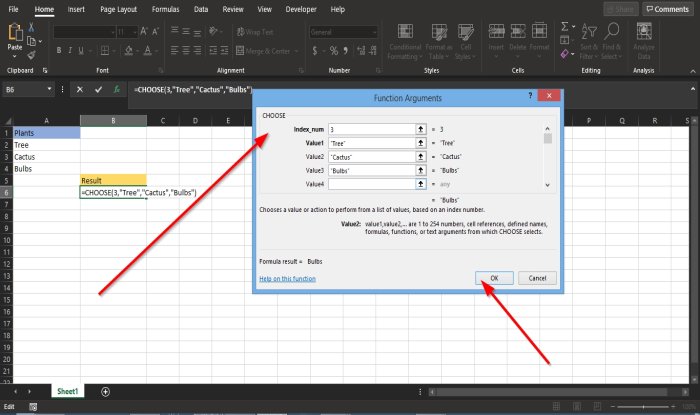
Θα εμφανιστεί ένα παράθυρο διαλόγου Επιχειρήματα συνάρτησης .(Function Arguments)
Στην ενότητα Index_num , εισαγάγετε τον αριθμό Three στο πλαίσιο εισαγωγής.
Στην ενότητα Τιμή (Value) ένα(one) , εισαγάγετε Δέντρο(Tree) στο πλαίσιο εισαγωγής.
Στην Τιμή δύο(Value two) , εισαγάγετε το Cactus στο πλαίσιο εισαγωγής.
Στην Τιμή τρία(Value three) , πληκτρολογήστε Bulb στο πλαίσιο εισαγωγής.
Τότε ΟΚ(OK) .

Η δεύτερη μέθοδος είναι να κάνετε κλικ στην καρτέλα Τύποι και να κάνετε κλικ στο κουμπί (Formulas)Αναζήτηση και αναφορά(Lookup and Reference) στην ομάδα Βιβλιοθήκη συναρτήσεων(Function Library ) .
Στην αναπτυσσόμενη λίστα, επιλέξτε ΕΠΙΛΟΓΗ(CHOOSE) .
Θα ανοίξει ένα παράθυρο διαλόγου Επιχειρήματα συνάρτησης .(Function Arguments)
Ακολουθήστε τη μέθοδο ένα για να δείτε τα βήματα.
Στη συνέχεια, κάντε κλικ στο OK(OK) .
Ελπίζουμε αυτό το σεμινάριο να σας βοηθήσει να κατανοήσετε πώς να χρησιμοποιήσετε τη συνάρτηση CHOOSE στο Excel . εάν έχετε ερωτήσεις σχετικά με το σεμινάριο, ενημερώστε μας στα σχόλια.
ΣΥΜΒΟΥΛΗ(TIP) : Αυτή η ανάρτηση θα σας βοηθήσει εάν οι επιλογές Αυτόματης Συμπλήρωσης δεν εμφανίζονται στο Excel(Auto Fill options are not showing in Excel) .
Related posts
Πώς να χρησιμοποιήσετε τη συνάρτηση Percentile.Exc στο Excel
Πώς να χρησιμοποιήσετε τη συνάρτηση NETWORKDAYS στο Excel
Πώς να μετρήσετε τον αριθμό των καταχωρήσεων Ναι ή Όχι στο Excel
Το Excel, το Word ή το PowerPoint δεν μπόρεσαν να ξεκινήσουν την τελευταία φορά
Τρόπος χρήσης της δυνατότητας Automatic Data Type στο Excel
Πώς να παγώσετε και να χωρίσετε τα παράθυρα σε φύλλα εργασίας του Excel
Πώς να χρησιμοποιήσετε τη συνάρτηση DISC στο Excel
Πώς να κλειδώσετε κελιά στον τύπο του Excel για να τα προστατέψετε
Πώς να εκτυπώσετε επιλεγμένα κελιά στο Excel ή τα Φύλλα Google σε μία σελίδα
Πώς υπολογίζετε την ποσοστιαία αύξηση ή μείωση στο Excel;
Πώς να χρησιμοποιήσετε τη συνάρτηση Mode στο Excel
Πώς να χωρίσετε μια στήλη σε πολλές στήλες στο Excel
Οδηγός Microsoft Excel, για αρχάριους
Πώς να χρησιμοποιήσετε τη συνάρτηση OR Excel για να προσδιορίσετε εάν μια συνθήκη είναι True
Το Microsoft Excel προκαλεί υψηλή χρήση της CPU όταν εκτελείται στα Windows 10
Πώς να χρησιμοποιήσετε τη Χρηματοοικονομική Συνάρτηση Διάρκειας στο Excel
Τρόπος διακοπής ή απενεργοποίησης της κοινής χρήσης βιβλίου εργασίας στο Excel
Πώς να χρησιμοποιήσετε τη συνάρτηση MID και MIDB στο Microsoft Excel
Υπολογίστε την τυπική απόκλιση και το τυπικό σφάλμα του μέσου όρου στο Excel
Πώς να επιδιορθώσετε ένα κατεστραμμένο βιβλίο εργασίας του Excel
